1.4.3 Skapa Assets satsvis i Adobe Express
Innan du påbörjar den här övningen hämtar du de nödvändiga resurserna från https://one-adobe-tech-insiders.s3.us-west-2.amazonaws.com/one-adobe/Adobe_Express.zip och packar upp dem på skrivbordet.
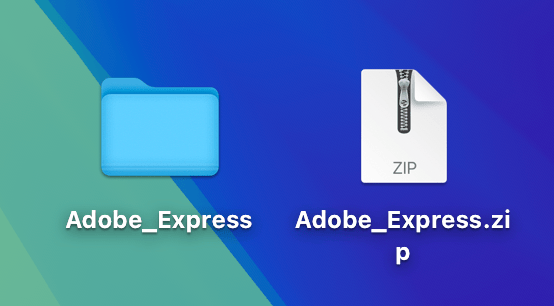
1.4.3.1 Skapa din grundläggande resurs
Gå till https://new.express.adobe.com/. Klicka på ikonen + för att skapa en ny bild.
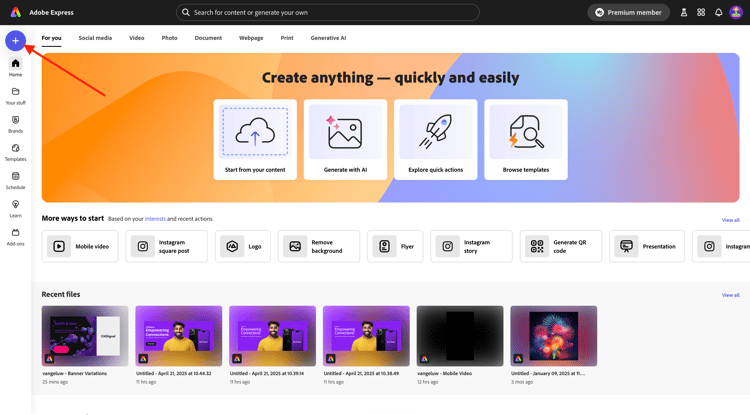
Välj Foto och välj sedan Överför media.
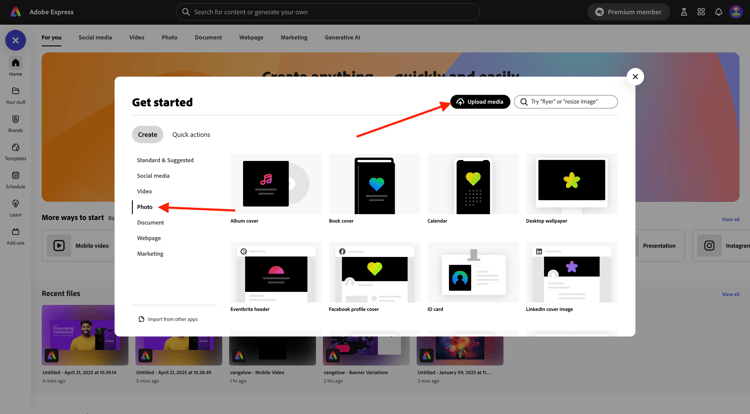
Navigera till din dator till mappen Adobe_Express som innehåller de resurser du laddat ned tidigare. Markera filen banner.png och klicka på Öppna.
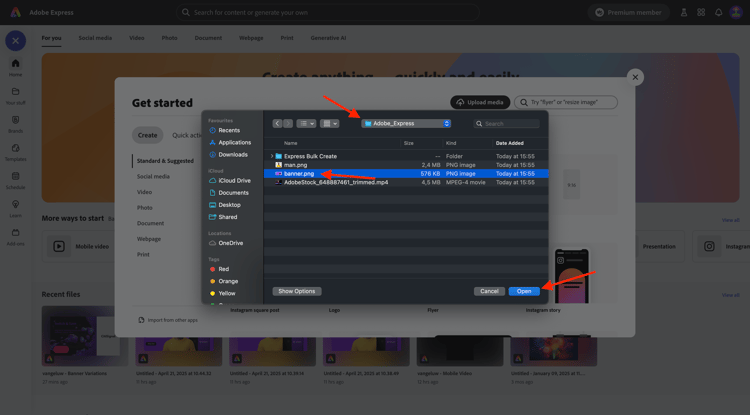
Du borde se det här då. Välj Redigera bild.
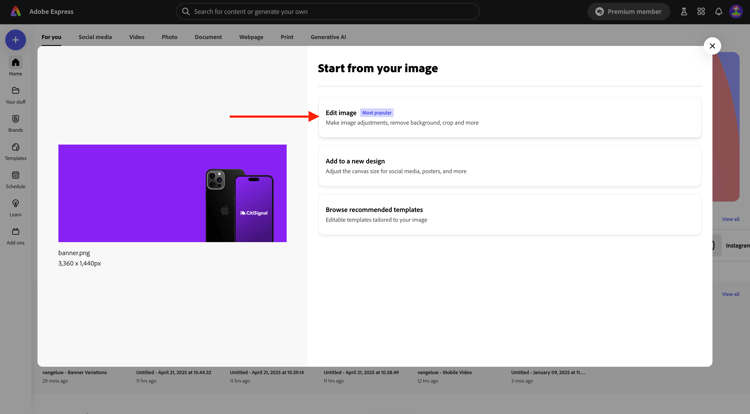
Gå sedan till Media och välj Överför bild. Navigera till din dator till mappen Adobe_Express som innehåller de resurser du laddat ned tidigare. Markera filen man.png och klicka på Öppna.
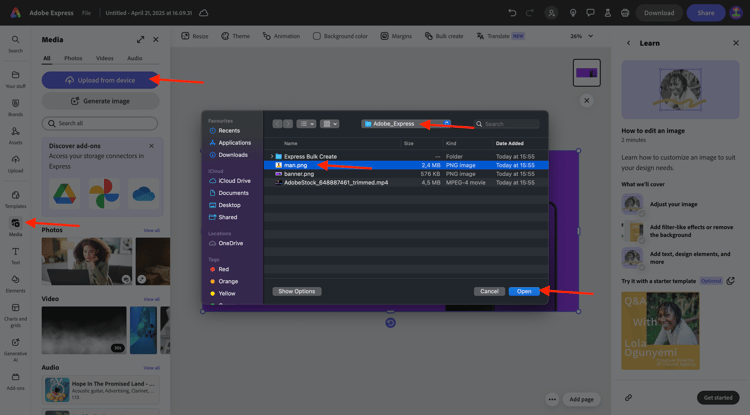
Du borde se det här då.

Sedan ska du lägga till logotypen CitiSignal . Gå till Varumärken och välj den vita CitiSignal-logotypen. Klicka på de tre punkterna … och välj Montera.

Justera placeringen av CitiSignal-logotypbilden så att den återspeglar samma position i bilden nedan.
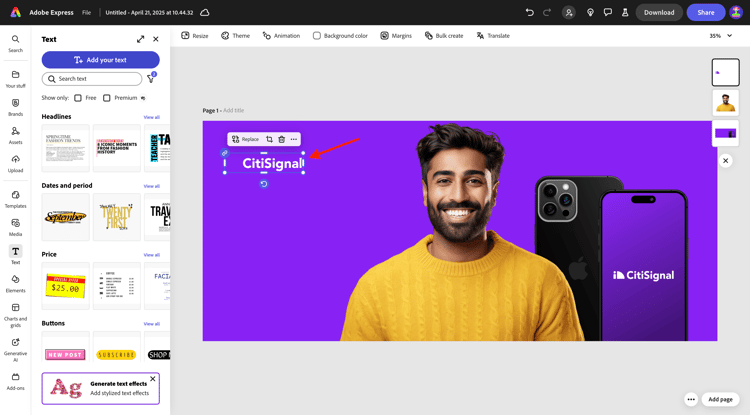
Gå till Text och klicka på Lägg till text.
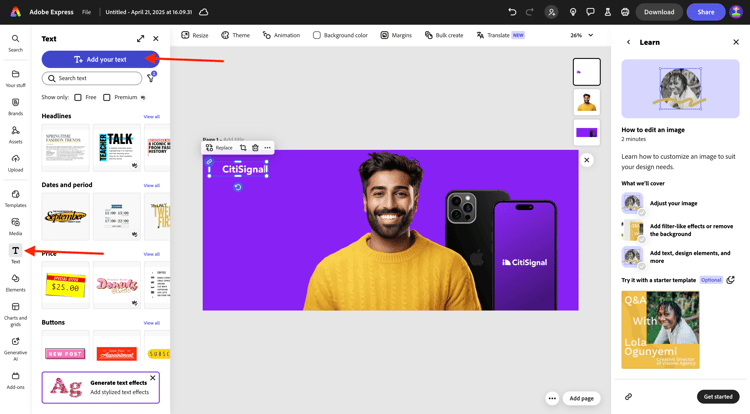
Lägg till texten Empowering Connections i den nya textrutan. Dra textrutan till en liknande plats som visas i bilden nedan. Gå sedan till Varumärken och till Teckensnitt. Klicka på de 3 punkterna … i det tredje teckensnittet och klicka på Använd.

Ändra sedan teckenfärgen till vit.
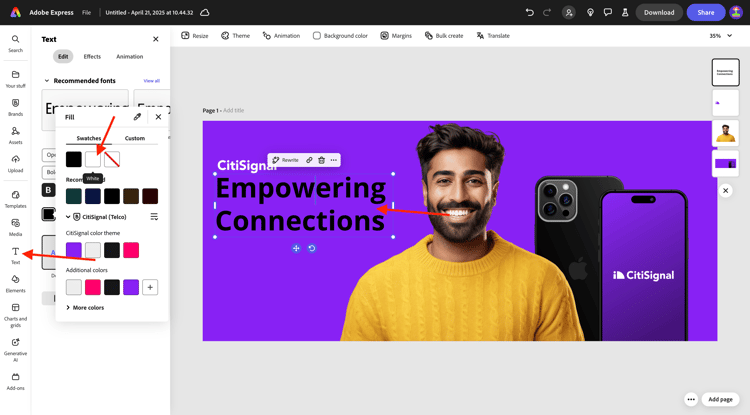
Gå till Text igen och klicka på Lägg till text.
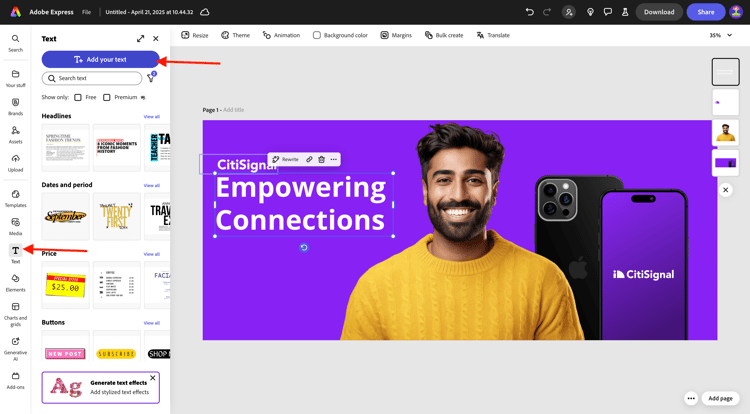
Ange texten Your pathway to reliable communication i den nya textrutan. Justera placeringen av textrutan som ska vara under den föregående textrutan, ungefär som bilden nedan.
Gå till Varumärkena, till Teckensnitt och klicka på de 3 punkterna … i det andra teckensnittet. Klicka sedan på Använd.
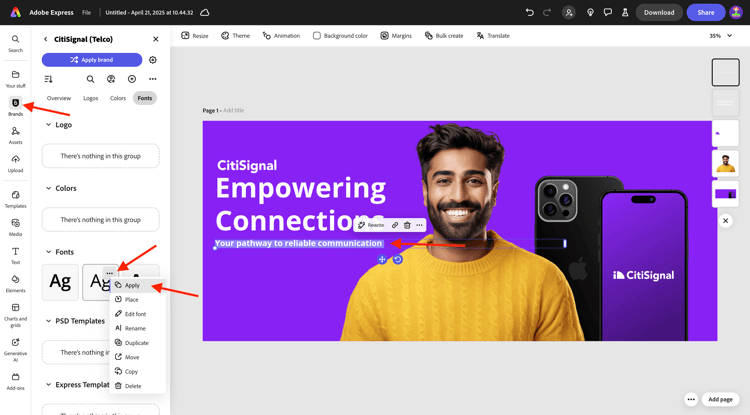
Du borde ha den här då. Gå sedan till Elements, till Former och klicka på den rundade rektangelformen.
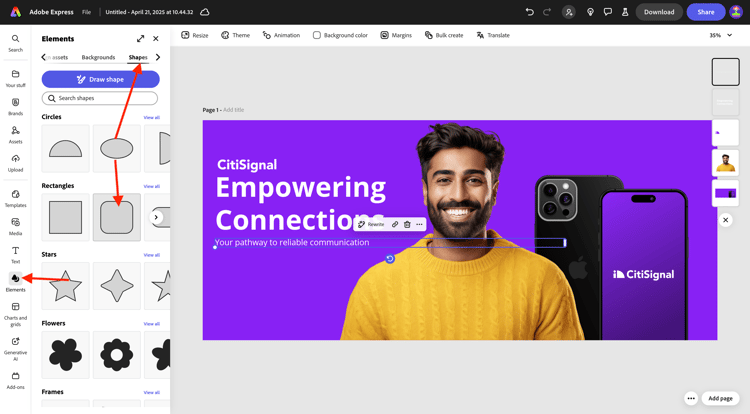
Sedan har du en ny rundad rektangel på bilden. Justera storleken och platsen så att den ser ut som en knapp. Ändra sedan färgen på den rundade rektangeln till svart.
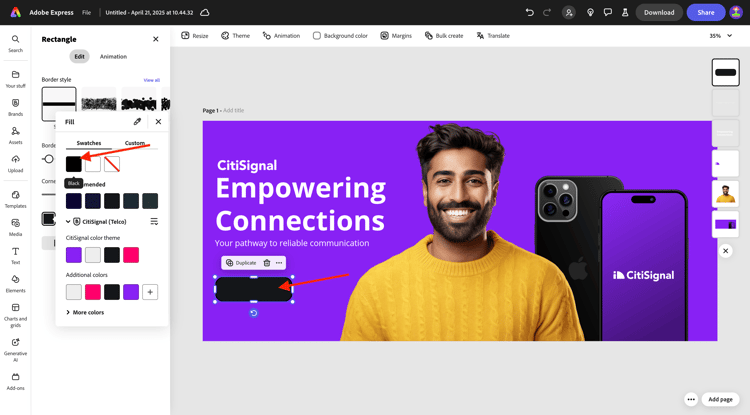
Gå till Text igen och klicka på Lägg till text.
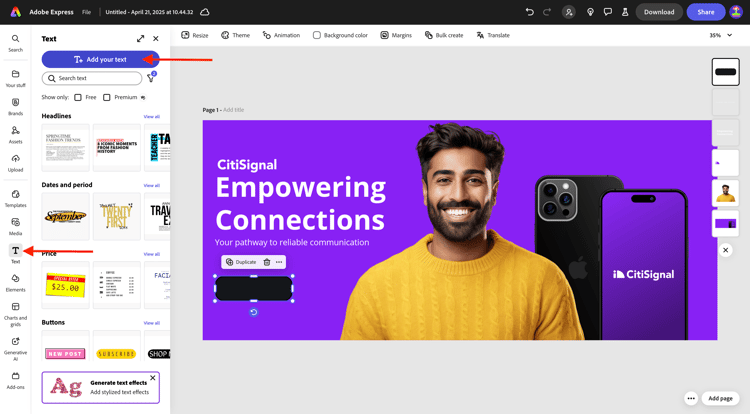
Ange texten Shop now i den nya textrutan och ändra platsen för textrutan som ska centreras på knappen. Gå till Varumärkena, till Teckensnitt och klicka på de 3 punkterna … i det tredje teckensnittet. Klicka sedan på Använd.
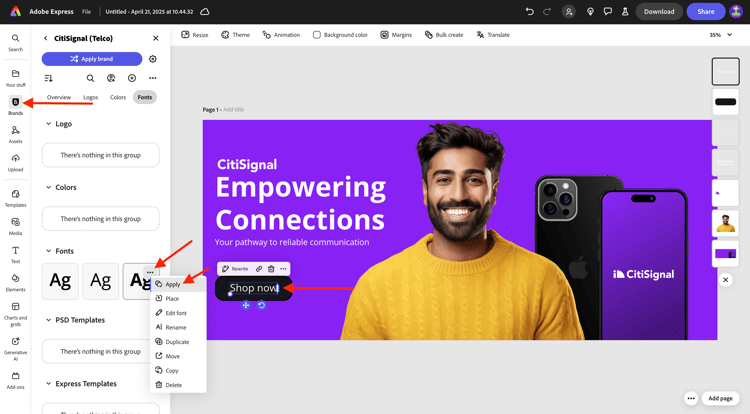
Du borde se det här då.
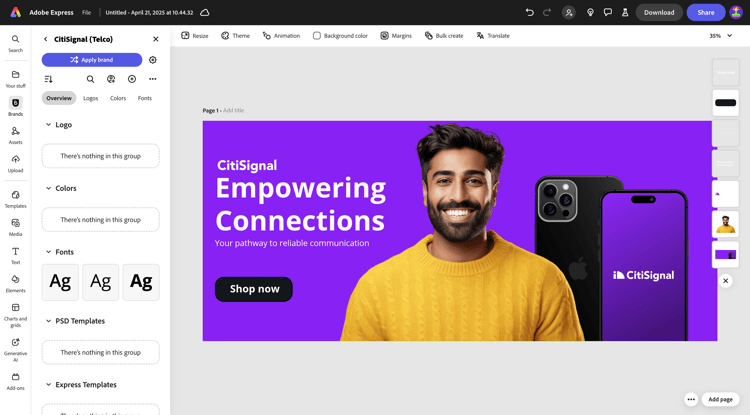
1.4.3.2 Skapa satsvis i Adobe Express
Klicka sedan på Skapa gruppvis.
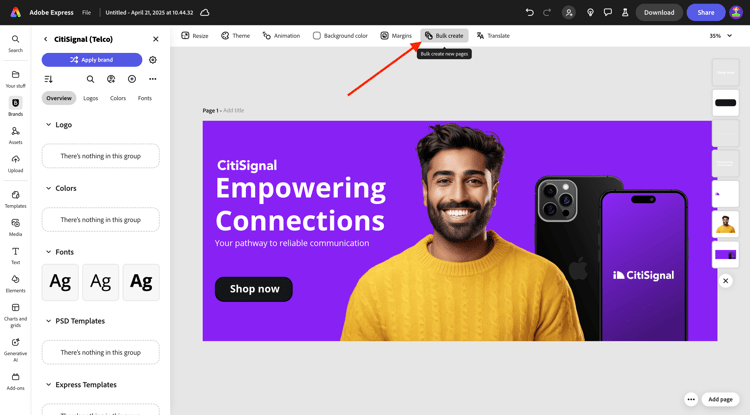
Du borde se det här då. Klicka på bläddra.
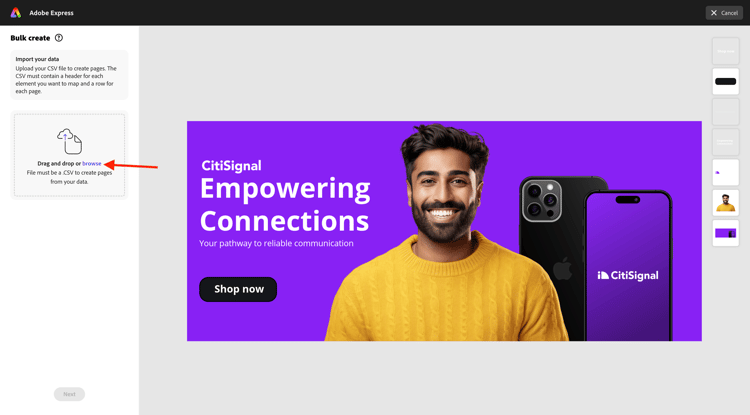
Navigera till din stationära dator till mappen Express Bulk Create i mappen Adobe_Express som innehåller de resurser du laddat ned tidigare. Markera filen CTA-options.csv och klicka på Öppna.
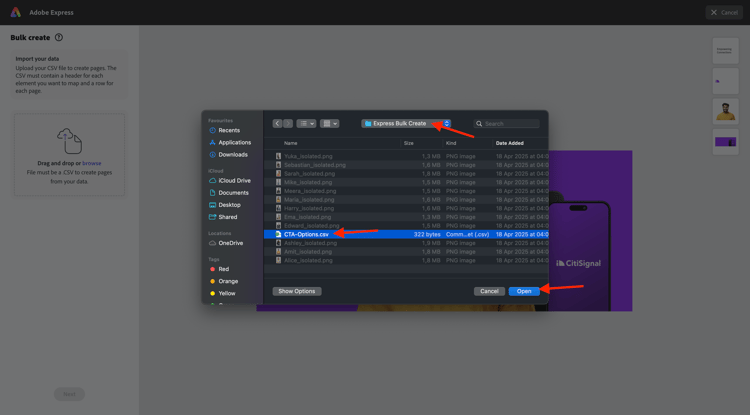
Du borde se det här då. Klicka på Nästa.
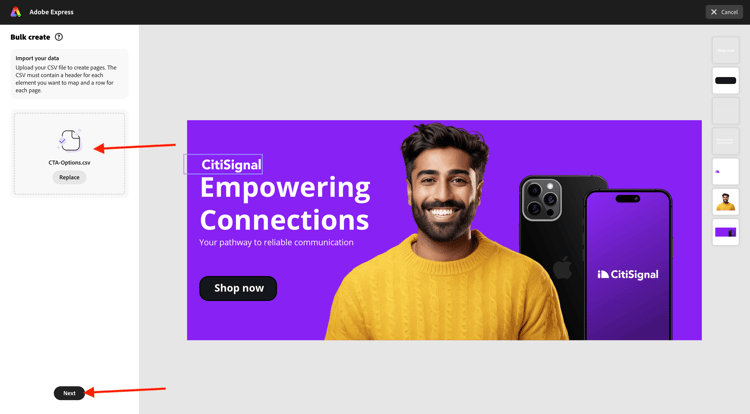
Klicka på Anslut element.
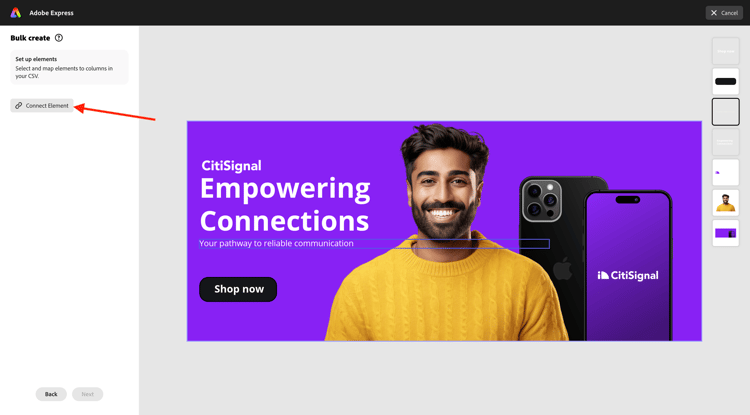
Markera textrutan som innehåller texten Vägen till tillförlitlig kommunikation. Klicka sedan på knappen Element 1 och länka det till ett fält från CSV-filen, i det här fallet fältet Underrubrik.

Markera sedan textrutan som innehåller texten Handla nu.
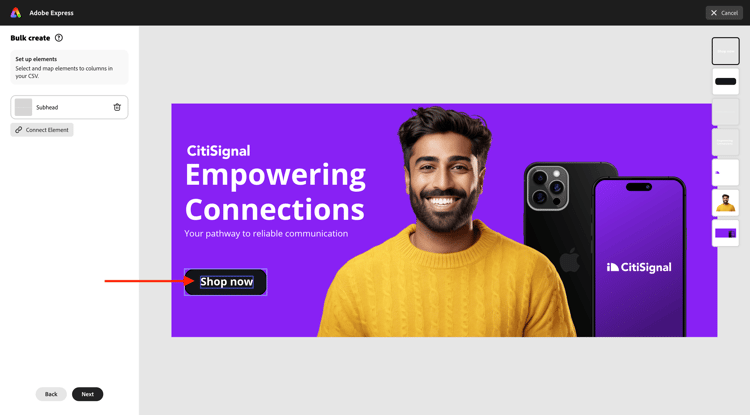
Klicka sedan på knappen Element 1 och länka det till ett fält från CSV-filen, i det här fallet fältet CTA.

Du borde se det här då. Klicka sedan på personens bild.
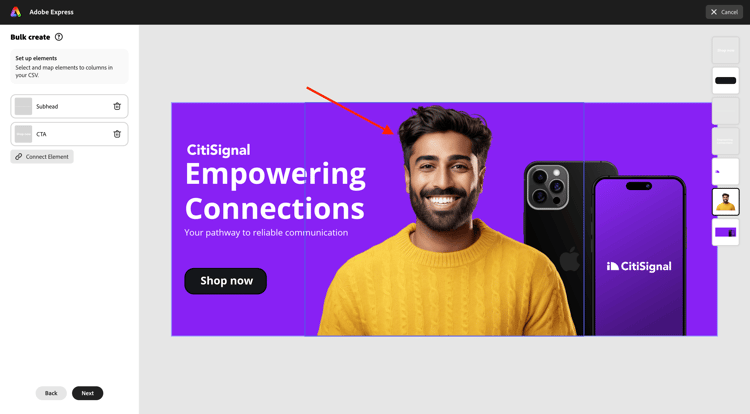
Klicka på knappen Element 1.

Du kommer då att se den här popup-rutan. Klicka på bläddra.
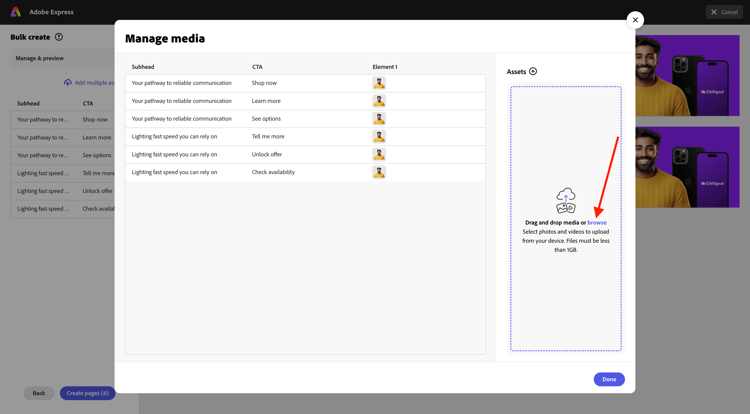
Navigera till din stationära dator till mappen Express Bulk Create i mappen Adobe_Express som innehåller de resurser du laddat ned tidigare. Markera 6-7 bildfiler och klicka på Öppna.
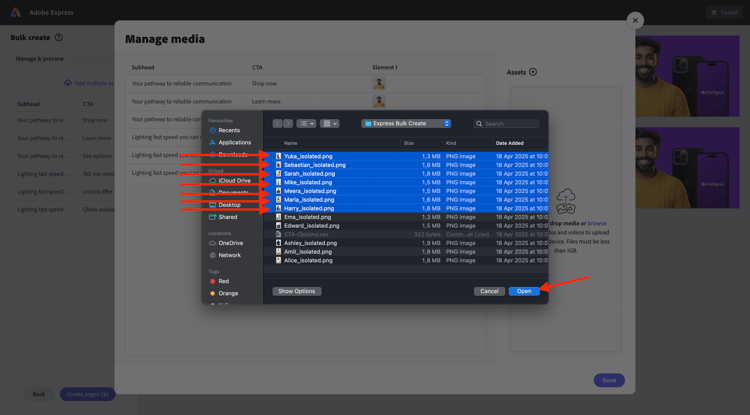
Då ser du det här. Dra och släpp olika bilder för varje variant av resursen. Klicka på Klar

Sedan ser du variationerna i bilden som genereras. Klicka på Skapa sidor.
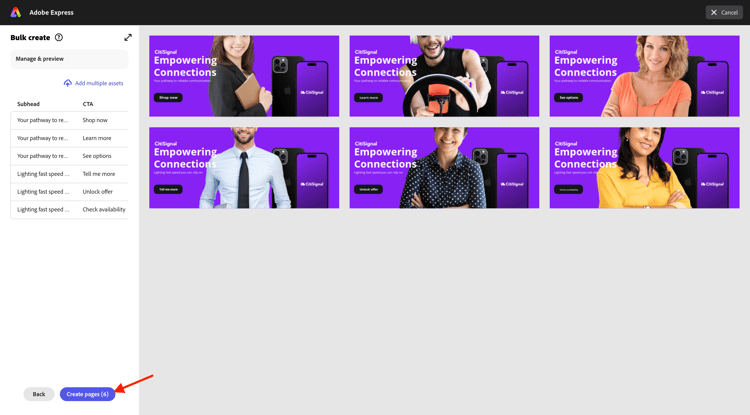
Nu är dina varianter klara och du kan granska och validera dem separat.
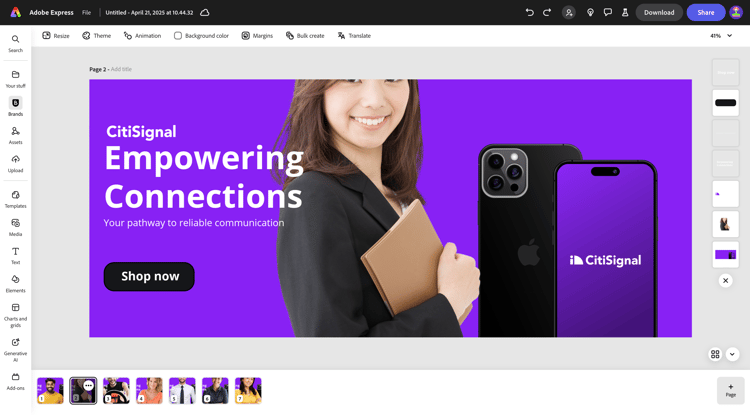
Du har nu avslutat den här övningen.
Nästa steg
Gå till Sammanfattning och förmåner
Gå tillbaka till Adobe Express och Adobe Experience Cloud
Gå tillbaka till Alla moduler